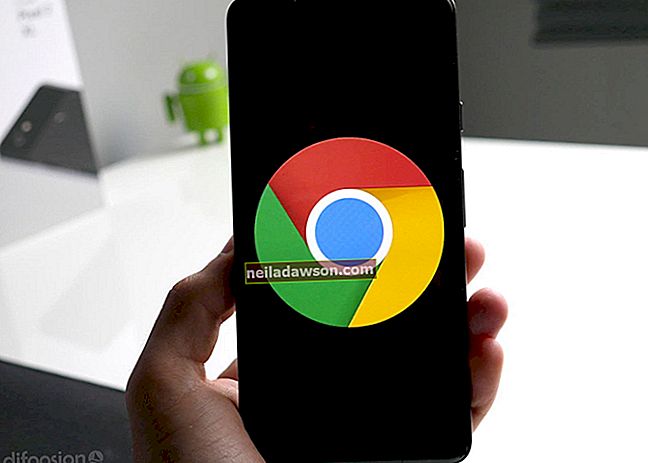Microsoft Word er et verdifullt verktøy for å lage forskjellige typer forretningsdokumenter, inkludert de som inneholder tabeller. Øk bedriftens produktivitet ved å lære å bruke bordverktøyene effektivt. Du vet kanskje allerede at du kan bruke en hurtigtast for å sette inn rader, eller trykke på tabulator på slutten av en rad for å opprette en ekstra rad. Du kan også bruke Word til å legge til flere rader raskt hvor som helst i tabellen.
1
Åpne Word-dokumentet. Plasser markøren på utsiden til venstre for tabellen du vil legge til rader i. Markørikonet endres til en åpen pil.
2
Klikk og dra for å markere antall rader du vil legge til. Hvis du for eksempel vil legge til tre rader, markerer du tre rader. De uthevede radene kan være tomme eller inneholde data. Fanen Layout blir tilgjengelig når radene er valgt.
3
Klikk på fanen Oppsett øverst i applikasjonen. Klikk på "Sett inn over" eller "Sett inn under" fra delen Rader og kolonner. Tre ekstra rader vil bli lagt til over eller under den uthevede delen, avhengig av ditt valg.